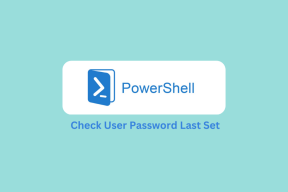10 najlepších možností pre vývojárov systému Android, ktoré musíte vyskúšať
Rôzne / / November 29, 2021
Už ste niekedy vyskúšali možnosti vývojára na svojom telefóne s Androidom? V nastaveniach systému Android je ukrytá špeciálna ponuka, ktorá vám pomôže otestovať a vykonať niektoré zmeny na úrovni systému. Pri správnom používaní môžete svoj telefón s Androidom využiť na maximum pomocou praktických funkcií Možnosti vývojára na každodenné použitie.

V predvolenom nastavení sú možnosti pre vývojárov v systéme Android uzamknuté, pretože ide o rozšírené nastavenia určené iba pre vývojárov na testovanie aplikácií. Preto ich vyladenie bez znalosti môže ovplyvniť výkon vášho telefónu.
S ohľadom na to sa najprv pozrime, ako môžete odomknúť možnosti vývojára v telefóne.
Poznámka: Tieto kroky sa môžu mierne líšiť v závislosti od výrobcu vášho telefónu a aktuálnej verzie systému Android, na ktorej je nainštalovaný.
Tiež na Guiding Tech
Ako povoliť alebo zakázať možnosti vývojára v systéme Android
Ak chcete povoliť možnosti vývojára vo svojom systéme Android, prejdite do ponuky Nastavenia, posuňte sa nadol a klepnite na „O telefóne“. V tomto okne bude číslo zostavy. Klepnite naň sedemkrát. Potom sa vám zobrazí správa „Teraz ste vývojár“. Možno budete musieť predtým zadať svoje heslo, ak ste ho použili na uzamknutie telefónu.


Ak chcete získať prístup k možnostiam vývojára, vráťte sa do ponuky Nastavenia a prejdite do časti Systém. Rozbaľte ponuku Rozšírené a zobrazí sa nová ponuka možností vývojára. Ak ho chcete vypnúť, klepnutím na posúvač ich vypnite.
1. Zobraziť polohu klepnutia a ukazovateľa
Keď povolíte možnosť Zobraziť klepnutia, zobrazí sa na obrazovke malý kruh všade tam, kde zaregistruje dotyk. To môže byť užitočné najmä pri nahrávaní obrazovky na vytvorenie nejakého návodu, ktorý ukáže presné umiestnenie dotykov.
">


Ak chcete získať podrobnejšie údaje o dotyku, môžete povoliť možnosť Umiestnenie ukazovateľa, aby ste videli dotykový vstup a jeho cestu a podrobné súradnice v hornej časti.
2. Škála animácie Tweak
Google miluje animácie. A váš súčasný telefón s Androidom je toho plný. Samozrejme, tieto animácie si vyberajú daň na výkone telefónu a jeho batérii.
Ak sú povolené možnosti vývojára, môžete upraviť predvolenú rýchlosť prehrávania animácií. Môžete sa rozhodnúť zvýšiť alebo znížiť mierku animácie okna, mierku animácie prechodu a mierku trvania animátora tak, ako sa vám to páči.


Tip pre profesionálov: Ak používate starý telefón, ktorý sa zdá byť pomalý, vypnutím týchto animácií to bude svižnejšie.
3. Zakázať absolútnu hlasitosť
Táto možnosť je predvolene vypnutá, takže váš telefón aj pripojené zariadenie Bluetooth ovládajú rovnakú hlasitosť. Ak má vaše pripojené zariadenie Bluetooth problémy so zvukom, ako je napríklad neprijateľne vysoká hlasitosť alebo nedostatok kontroly, môžete to vyriešiť prepnutím na možnosť „Zakázať absolútnu hlasitosť“.
4. Povoľte tmavý režim pre každú aplikáciu
Ak používate Android 10 a novší, v telefóne už máte možnosť tmavého režimu pre celý systém. Pokiaľ však ide o aplikácie, niektorým z nich stále chýba možnosť tmavého režimu. Na aktiváciu tmavých režimov v týchto aplikáciách môžete použiť aj možnosť „Prepísať vynútené stmavenie“. Toto nebude fungovať bezchybne pre každú aplikáciu, ale pomôže to, ak nenávidíte používanie svetelného režimu.


5. Obmedzte proces na pozadí
Toto nastavenie vám umožní udržať počet aplikácií spustených na pozadí medzi nulou a štyrmi. Ak ho napríklad udržíte na nule, všetky zdroje vášho telefónu budú nasmerované na čokoľvek, čo práve robíte. To môže byť užitočné najmä pri hraní graficky náročnej hry na telefóne s Androidom. Aj keď to znie skvele, obmedzenie procesu na pozadí tiež znamená, že nebudete môcť rýchlo prepínať medzi aplikáciami.


6. Zvýšte herný výkon
Ak ste hráč, ktorý chce používať svoj špičkový telefón na maximálne výkonové nastavenia, mali by ste použiť možnosť „Force 4x MSAA“. Keď je povolená, poskytne vám plynulejšie hranie a lepšiu grafiku v niektorých hrách a aplikáciách. Vyšší výkon však znamená, že tiež rýchlo vybije batériu.
Tiež na Guiding Tech
7. Ladenie USB
Ladenie USB je najpoužívanejšou možnosťou v tomto zozname z niekoľkých dôvodov. Keď je táto možnosť povolená, umožňuje zariadeniam pripojeným cez USB zhromažďovať informácie a odosielať príkazy do vášho telefónu. Okrem toho je možné túto možnosť použiť na povolenie prístupu root, procesu obnovy údajov, inštalácie súborov APK a ďalších.
8. Falošná poloha GPS
Chcete si nainštalovať aplikáciu, ktorá nie je dostupná vo vašej krajine? Je to jednoduché sfalšovaním vašej polohy pomocou aplikácie, ako je napr Falošná poloha GPS. Po nainštalovaní aplikácie prejdite na možnosti vývojára a prejdite nadol na aplikáciu Vybrať ladenie a vytvorte falošné miesta.


9. Rozdelená obrazovka pre každú aplikáciu
Mnoho populárnych aplikácií, vrátane Instagramu, ESPN atď., zatiaľ nepodporuje režim rozdelenej obrazovky. Namiesto čakania na príchod tejto funkcie môžete povoliť funkciu „Vynútiť zmenu veľkosti aktivít“, aby sa vaše obľúbené aplikácie okamžite vložili na rozdelenú obrazovku.

10. Zostaňte hore počas nabíjania
Možnosť zostať v bdelom stave zabráni tomu, aby obrazovka prešla do režimu spánku, keď je zariadenie pripojené. To je užitočné, keď váš displej vyžaduje častú pozornosť. Či už chcete sledovať ceny bitcoinov alebo sledovať živé skóre hry počas práce, funkcia Zostaň hore vás pokryje.
Poznámka: Používanie funkcie Zostať hore zníži rýchlosť nabíjania telefónu.
Tiež na Guiding Tech
Viac sily pre vás
Či už chcete rootovať svoj telefón, zlepšiť jeho herný výkon alebo falošnú polohu GPS, možnosti pre vývojárov systému Android vám môžu pomôcť urobiť všetko. Vďaka tejto úrovni prispôsobenia je používanie operačného systému Androidom zábavné.
Ak ste sa bavili s touto ponukou možností pre vývojárov, pozrite si ďalšie Android tipy a triky oplatí sa vyskúšať.